win11如何清垃圾 Win11电脑垃圾清理教程分享
更新时间:2025-01-19 13:05:51作者:yang
Win11作为微软最新推出的操作系统,给用户带来了更加流畅和高效的使用体验,然而随着系统的长时间运行,电脑中的垃圾文件也会逐渐积累,影响系统的运行速度和性能。及时清理电脑中的垃圾文件是非常重要的。下面就为大家分享一些Win11电脑垃圾清理的方法和技巧,帮助大家轻松清理电脑,保持系统的稳定和高效运行。
1、首先, 按键盘上的 Win 键,或点击任务栏上的开始图标, 找到并点击所有应用下的设置;
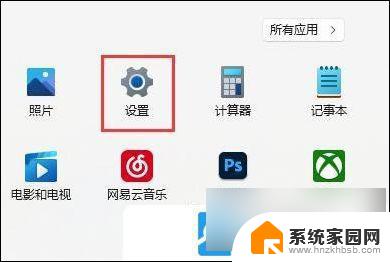
2、设置窗口,找到并点击存储(存储空间、驱动器、配置规则);

3、接着,打开列表中的临时文件选项;

4、勾选需要删除的文件,再点击删除文件,即可开始清理;

5、还可以点击存储管理下的清理建议(存储已优化,无需执行任何操作);

6、同样的,勾选需要删除的文件,再点击清理即可;

以上就是win11如何清垃圾的全部内容,有需要的用户就可以根据小编的步骤进行操作了,希望能够对大家有所帮助。
win11如何清垃圾 Win11电脑垃圾清理教程分享相关教程
- win11如何删除电脑的垃圾文件 win11电脑垃圾清理教程
- win11系统盘垃圾清理 win11清理c盘垃圾的详细教程
- win11自动清理垃圾 Win11如何设置自动清理系统垃圾
- win11自带垃圾清理在哪里 Win11自带的垃圾清理工具在哪里
- windows11清理垃圾 win11电脑垃圾清理步骤
- win11磁盘自动清理 win11清理c盘垃圾教程
- win11垃圾清理在哪里 win11系统自带的清理功能在哪里
- win11怎么清理c盘更新文件 win11清理c盘垃圾清理指南
- win11清理系统c盘 win11清理c盘垃圾清理指南
- win11用什么清理c盘 win11清理c盘垃圾步骤
- win11无法取消pin密码 win11怎么取消登录pin密码
- win11锁屏设置在哪里设置 win11系统锁屏界面设置方法
- win11屏保密码怎样设置 Win11屏保密码设置步骤
- win11打印机脱机怎么恢复正常打印 打印机脱机怎么调整网络连接
- 启动或关闭windows功能在哪打开 WIN11系统如何启用Windows功能
- win11输入法会导致游戏 Win11输入法游戏冲突解决方法
win11系统教程推荐
- 1 win11屏保密码怎样设置 Win11屏保密码设置步骤
- 2 win11磁盘格式化失败 硬盘无法格式化怎么修复
- 3 win11多了个账户 Win11开机显示两个用户怎么办
- 4 电脑有时不休眠win11 win11设置不休眠怎么操作
- 5 win11内建桌面便签 超级便签文本添加
- 6 win11红警黑屏只能看见鼠标 win11玩红色警戒黑屏故障解决步骤
- 7 win11怎么运行安卓应用 Win11安卓应用运行教程
- 8 win11更新打印机驱动程序 Win11打印机驱动更新步骤
- 9 win11l图片打不开 Win11 24H2升级后无法打开图片怎么办
- 10 win11共享完 其他电脑无法访问 Win11 24H2共享文档NAS无法进入解决方法